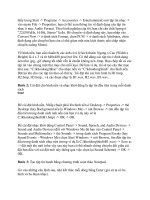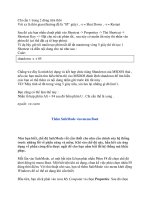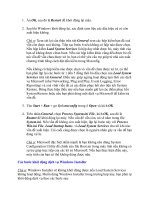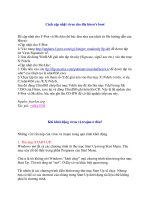Sổ Tay Thủ Thuật PC part 20 potx
Bạn đang xem bản rút gọn của tài liệu. Xem và tải ngay bản đầy đủ của tài liệu tại đây (179.24 KB, 5 trang )
Bảo vệ các file được chia sẻ
Trong bài trước tôi đã đưa các khái niệm, chuyển đổi hệ thống tập tin NTFS.
Phần này sẽ tiếp tục hướng đẫn bạn cách bảo vệ các tập tin, thư mục được
chia sẻ trong mạng LAN. Mạng ngang hàng cho phép bạn tạo các chia sẻ dữ
liệu do đó người dùng có thể giới hạn truy cập chỉ đọc hoặc có thể vừa đọc,
thay đổi, xóa file. Nếu bạn kết nối với Internet, và không sử dụng tường lửa,
bạn hãy nhớ rằng bất kỳ một file nào bạn chia sẻ bạn cũng có thể bị truy cập
từ các người dùng khác trên mạng Internet
Theo mặc định, Windows 2000 cho phép toàn quyền điều khiển, thay đổi và đọc
với bất kỳ người dùng nào truy cập vào các thư mục được chia sẻ (share). Tuy
nhiên bạn hoàn tòan có thể thay đổi bằng cách xóa thuộc tính này trên các thư mục
được chia sẻ hoặc thay đổi giới hạn truy cập toàn quyền bằng các truy cập chỉ có
đọc. Hoặc bạn có thể thêm các tài khoản truy cập theo đúng người cần chia sẻ.
Việc xóa bỏ quyền Everyone trong Windows bạn sẽ được đảm bảo rằng không có
ai có thể truy cập vào các thư mục cần bảo vệ trừ khi bạn thêm một người dùng
mới vào tài khoản truy cập.
Hoặc bạn muốn bảo vệ các chia sẻ ẩn trước người dùng bạn có thể thêm dấu “$”
vào sau các thư mục chia sẻ. Ví dụ bạn muốn chia sẻ một thư mục “Du lieu” bạn
có thê thêm “Du lieu$” vào sau thư mục này khi đó nếu bạn muốn truy cập vào thư
mục chia sẻ này thì bạn chỉ việc gơ tên máy Tên chia sẻ của thư mục+$ ví dụ:
\\may_ban\du lieu$\ khi đó bạn đã có thể truy cập được vào thư mục ẩn này rồi.
Tuy nhiên cách này chưa thực sự an toàn với một người dùng có hiểu biết về máy
tính. Họ chỉ việc xem thư mục chia sẻ này bằng cách vào Start Run Gơ cmd
Gơ câu lệnh “NET SHARE” nó sẽ liệt kê hết các chia sẻ kể cả chia sẻ ẩn. Vậy thì
bạn phải làm gì?Xin mời bạn tiếp tục đến với phần
Bảo vệ các thư mục chia sẻ
Mạng ngang hàng Windows cho phép bạn chia sẻ các thông tin với máy tính khác
trên mạng. Bằng một vài thao tác nhỏ bạn đã có thể chia sẻ được các file và các thư
mục. Bằng các thay đổi một vài các thiết lập mặc định, bạn có thể ngãn chặn các
truy cập bất hợp pháp tới các file và thưc mục của bạn
Các bước để bảo vệ thư mục chia sẻ
Bước 1: Trên màn hình Desktop, kích đúp vào My Computer, sau đó mở file hoặc
thư mục mà bạn muốn bảo vệ
Bước 2: Kích phải chuột vào thư mục bạn muốn bảo về và chọn sharing
Bước 3: Trên tab Sharing, kích vào Permissions
Error!
Bước 4: Chọn EveryOne và kích Remove nhằm hạn chế bất kỳ người dùng nào
muốn truy cập
Error!
Bước 5: Kích vào Add sau đó chọn tài khoản truy cập thích hợp mà bạn muốn cho
người dùng chia sẻ
Error!
Sau đó kích OM
Bạn chú ư nếu thư mục bạn cần chia sẻ mà chỉ cho người dùng Copy thì tốt
nhất chỉ đặt quyền truy cập “Read”.
Bước 6: Bạn nhấn “Apply” OK. Công việc chia sẻ bây giờ đã hoàn thành. Bạn
có thể yên tâm rằng file của bạn chắc chắn được bảo vệ chỉ có những người được
phép truy cập mới có thể truy cập được.
Chú ư:
Các file hoặc thư mục chia sẻ hoạt động tốt nhất với hệ thống
NTFS
Để thay đổi quyền truy cập, bạn chỉ việc thêm hoặc remove
bớt User hoặc thay đổi quyền truy cập thông tin
Trong các Account và các nhóm người dùng (Groups) nếu bạn
đặt Full Control Permissions thì người dùng có thể xóa file, xóa các thư mục
con trong thư mục được chia sẻ
Nhân tiện đây tôi muốn cảnh báo với các bạn một điều cực kỳ quan trọng rằng:
Theo chế độ mặc định Windows 2000, XP, 2003 đều chia sẻ tất cả các ổ đĩa cứng
của bạn và các thư mục là: IPC, Admin theo hình thức chia sẻ ẩn (có dấu $) mà ở
trên tôi đã nói với bạn (Bạn có thể kiểm tra điều này bằng cách truy cập vào
Control Panel Administrative Tools Computer management System Tool
Share Folder.
Error!
Các chia sẻ mặc định này mặc dù không truy cập được với tài khỏan khách nhưng
nếu bạn vô tình tạo Account truy cập với quyền Administrator cho người sử dụng
thì đương nhiên rằng may bạn sẽ bị khai thác hết thông tin. Vậy thì bạn phải làm gì
để xóa bỏ các chia sẻ này?Bạn ngắt các chia sẻ từ Computer Management?Hoàn
toàn sai lầm! Vì sau khi khởi động lại máy chúng lại xuất hiện không tin bạn cứ
thử mà xem.
Để giải quyết vấn đề này tôi hướng dẫn ban cách xóa các chia sẻ này đơn giản mà
cực kỳ hiệu quả. Đầu tiên bạn tạo một File là secure.bat (Từ File trong My
Computer New Text document bạn đặt tên file là secure.bat. Chú ư rằng
nếu phần mở rộng của file không được hiển thị thì file của bạn vẫn có phần mở
rộng là *.txt bạn phải vào Tools Folder Options View Bỏ đánh dấu “Hide
file extentions for known file types”. Tiếp theo bạn kích phải chuột vào file
secure.bat vừa tạo chọn Edit và thêm vào các dòng lệnh sau:
net share c$ /delete /y
net share d$ /delete /y
net share IPC$ /delete /y
net share ADMIN$ /delete /y
Sau đó Save lại. Bây giờ bạn thử chạy file này và kiểm tra lại các file share. Kết
quả thế nào? Tuyệt vời phải không. Vậy thì bạn hãy copy file này vào mục Startup
của Windows để mỗi lần khởi động máy sẽ xóa bỏ các mục chia sẻ mặc định này.
Hết phần II
Sang phần III tôi sẽ tiếp tục giới thiệu với các bạn các phương thức bảo mật tài
khỏan người dùng, bảo mật mật khẩu, thiết lập tường lửa, update các bản vá lỗi
Phần IV sẽ giới thiệu với bạn công cụ phân tích bảo mật của Windows giúp bạn rà
soát hệ thống, kiểm tra và chống xâm nhập mời các bạn đón đọc
Mọi ư kiến thắc mắc xung quanh bài viết này bạn có thể gửi theo địa chỉ:
nguôÌn: QuanTriMang.com
vError!
Kỹ nãng bảo mật và phân tích sự cố: Kiểm tra bảo mật với công cụ MBSA -
Phần cuối
Kiểm tra bảo mật với công cụ Microsoft Baseline Security Analyzer
Nằm trong chiến lược bảo mật của Microsoft, phần mềm Microsoft Baseline
Security Analyzer (MBSA), sẽ báo cáo cho bạn các cấu hình không bảo mật và
các bản vá lỗi Windows 2000, XP và Windows Server 2003. Chương trình này bạn
có thể sử dụng trên máy bạn hoặc trên một máy điều khiển từ xa. Phần mềm này
không thể thiếu cho những nhà quản trị mạng cần phân tích hiện trạng của máy
chủ. Kể cả những người dùng bình thường nó cũng đưa ra được lời khuyên và các
chỉ dẫn cần thiết về bảo mật
Các bước cài đặt và sử dụng chương trình MBSA
Để cài đặt MBSA bạn cần phải download phần mềm này (Dung lượng khoảng 1.56
Mb): Download MBSA
Sau đó bạn cài đặt bình thường như các phần mềm khác theo từng bước. Quá trình
cài đặt được hoàn thiện bạn tiếp tục thực hiện các bước ở phía dưới đây